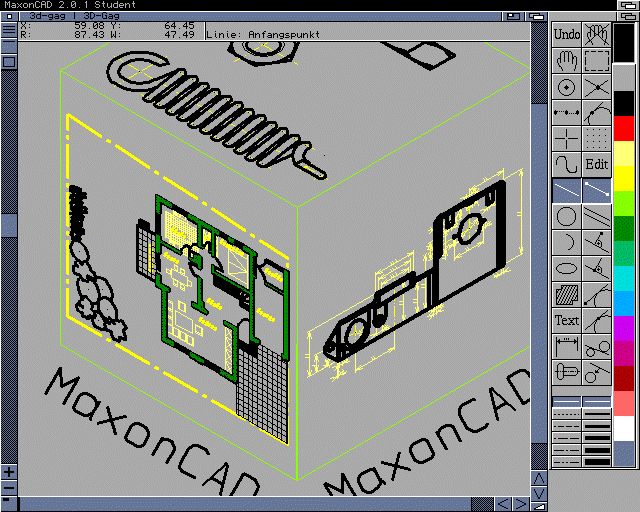Suivez-nous sur X

|
|
|
0,
A,
B,
C,
D,
E,
F,
G,
H,
I,
J,
K,
L,
M,
N,
O,
P,
Q,
R,
S,
T,
U,
V,
W,
X,
Y,
Z,
ALL
|
|
0,
A,
B,
C,
D,
E,
F,
G,
H,
I,
J,
K,
L,
M,
N,
O,
P,
Q,
R,
S,
T,
U,
V,
W,
X,
Y,
Z
|
|
0,
A,
B,
C,
D,
E,
F,
G,
H,
I,
J,
K,
L,
M,
N,
O,
P,
Q,
R,
S,
T,
U,
V,
W,
X,
Y,
Z
|
|
A propos d'Obligement

|
|
David Brunet

|
|
|
|
Test de Maxon CAD 2.0
(Article écrit par Marcel Duruflé et extrait d'Amiga News - mars 1993)
|
|
Zeichnung, laden, speichem, beenden!
Je me souviens avec déplaisir de ces trois ans de Des'Dus (dessin industriel) ingurgités,
avec le critérium hexa et la célèbre râpe en bois pour aiguiser les mines. Quelle galère !
Je crois que si j'avais eu à cette époque un Amiga et Maxon CAD 2.0, cela aurait été un
vrai plaisir, et non pas une corvée. C'est tellement vrai que le dessin technique avec
Maxon CAD, dont Amiga News vous avait parlé dans un numéro précédent, devient un régal
et je ne résiste pas à l'envie de vous le décrire.
Premier dessin
Maxon CAD 2.0, comme son nom l'indique, est un logiciel de CAO, produit par la maison
allemande Maxon (qui a déjà à son actif KickPascal et Maxon Word, un tout nouveau traitement de
texte incroyable, et Maxon Paint). Ce produit, par rapport à la version précédente Maxon CAD 1.5,
a vu pas mal d'adjonctions (surtout au niveau du texte, et le choix quasi illimité de hachures).
Le programme seul fait 567 ko. Il fonctionne sous Workbench 2.04 et plus, ainsi que sous 1.3.
Pour l'A4000, n'ayant pu le tester avec, je ne peux pas dire.
Une fois le programme lancé, la première chose à faire sera de choisir le menu "Zeichnung Laden"
(zeichen = dessiner , laden = charger, speichem = sauver et beenden = quitter). S'affiche
alors une requête où vous indiquez la taille de votre dessin. Une fenêtre s'ouvre avec votre
feuille de dessin dedans, sur le bord gauche, trois gadgets (un signe "+" pour zoom avant,
"-" pour zoom arrière et un carré pour voir intégralement votre dessin). Très pratique.
Pour dessiner, prenez le menu "Zeichnung". Vous pouvez faire des lignes (point à point, centrée,
tangente, perpendiculaire à une ligne, à un cercle), des cercles (centre, rayon, avec deux
points et rayon, avec trois points, tangentes à la volée), des rectangles, ellipses, arc
de cercle, arc d'ellipse, du texte et des hachures. Ces choix au menu sont aussi sur les gadgets
visuels à droite (sauf le rectangle). En regardant le synopsis joint vous remarquerez sa grande clarté.
Hachurage
Supposons que vous ayez tracé un rectangle et un cercle, et que vous les appeliez "Ma Maison"
et "Vitre". Vous aurez le choix entre trois polices, déclinables en italique, gras, souligné ;
vous pourrez indiquer la longueur que vous voulez pour ce texte, son inclinaison, l'écart du souligné
et du texte. Et vous avez la touche "Undo" pour retoucher ou la gomme. Très puissant.
Remplissons le rectangle avec des hachures, car représentant le béton. Dans "Schraffur"
(hachures), choisir "Einstellen" (= réglages), et vous aurez 44 variétés de hachures allant
du verre au béton en passant par le bois, les plastiques et les briques, et toutes redéfinissables en
inclinaison et en espacement. Autrement dit : un choix couvrant tous les besoins existants.
Je prends béton 1 avec 8,00 mm d'écart et 45° d'inclinaison. Indiquez ensuite les limites du hachurage
en prenant Scxhraffur/Limites et cliquez sur le contour du rectangle. Réalisez en prenant "Schraffur"
(réaliser) et cliquez dans le cercle. Quelques secondes et votre rectangle est hachuré. Même processus pour
le cercle. Vous pouvez même indiquer une zone non hachurable à l'intérieur de votre cercle hachuré.
Vous pouvez faire toutes ces opérations avec les gadgets à droite symbolisant les hachures.
Cotation
Maintenant, vous aimeriez coter tout ceci. Prenez le menu "Bemaßung".
Là aussi, un gros choix : cotation parallèle, radiale, angulaire, d'arc de cercle, d'ellipse, longueur
entre deux points en X ou Y, le calcul d'une surface. Vous pouvez indiquer si vous voulez des flèches,
des points, des slashs (ainsi que leurs longueurs ou grosseur) ou rien du tout en extrémité des segments
de mesure.
Vous pouvez également indiquer l'épaisseur du segment de mesure aussi, la hauteur de caractère de chiffre,
la position de ceux-ci par rapport à la ligne fléchée. Ainsi qu'une précision en mm,
cm ou pouces, 1/10e de pouce, 1, 2 ou 3 chiffres par pas de 1/10e ou par pas de 1/5e
après la virgule, pour les angles cotation en radians, degrés en décimal ou en 60e,
ou une cotation comme sur les plans d'architecte en prenant "ArchiteKturBeMaßung",
et si vous ne voulez pas de zéro après la virgule (si vous avez 2,00 cm, il
mettra seulement 2 cm).
Je regrette qu'on ne puisse pas avoir une cotation d'ajustement du style 18+.001, ce qui permet
d'avoir des ajustements exacts. Ceci est important car certaines parties d'une pièce doivent avoir
un ajustage plus fin, comme les pistons d'une voiture. Il faut le faire manuellement,
avec le choix texte.
Impression
Une fois votre plan fini, vous l'imprimez soit en PostScript, soit sur une imprimante, soit
sur une table traçante, soit vous le sauvez sous forme d'image IFF, ou TIFF (format PC),
ou sous forme de fichier PostScript. Toutes ces options sont très complètes et performantes.
La sortie que j'ai faite sur une Star LC24-200C est correcte et propre. De même pour
la sortie que j'ai faite sur une Canon BJ-10e. Pour les tables traçantes, comme me l'a
indiqué Pierre Roller, l'épaisseur des traits peut être traduite en couleur, selon
le principe du langage HPGL, ou laissée telle que. Vous pouvez utiliser un émulateur style PLT:
(domaine public, sur disquette Fish), avec votre matricielle. Le résultat est semble-t-il
supérieur à une impression normale. Vous pouvez imprimer ce qui est visible, ou en format à
l'italienne ou portrait, ou les plans sélectionnés, ou tout le dessin.
Sauvegarder
Votre dessin est sauvegardé soit au format DXF, au format Maxon CAD 2.0 ou au format Maxon CAD 1.x.
Vous pouvez ne sauvegarder que les plans sélectionnés, ou les plans visibles ou tout le dessin.
Attention au format DXF, les différents styles de polices ne passent pas.
Sauvez d'abord au format Maxon CAD 2.0.
Préférences
Menu "Einstellung". Qu'est-ce qui n'est pas paramétrable ? Transformer un A2000 en
A4000. Je blague, car tout est paramétrable, des couleurs de l'écran, de la couleur de fond, du
type d'écran ("BildSchirm"), du nombre de couleur (2, 4, 8, 16), de l'épaisseur, du
motif du trait et sa couleur, des touches de fonction (30 possibilités),
zone de capture ("fangBereich"). Cette zone de capture permet de "snaper"
un point sur une ligne ou un croisement exactement.
Il gère les tablettes à numériser (Summagraphics, Podscats, Protheus).
Vous pouvez avoir jusqu'à quatre fenêtres ouvertes (ou quatre dessins simultanés).
Les dessins peuvent être ajoutés les uns dans les autres ("HinzuLaden Zeichnung"),
et ne faire qu'un dessin. Des bibliothèques d'objets sont prévues, ainsi que des plans.
Des gabarits de dessin sont fournis avec le logiciel. Chaque objet dessiné peut, après
voir été choisi, être tourné, redimensionné, agrandi, inversé (effet miroir), étiré.
Des blocs d'objets peuvent être aussi manipulés. Le menu "Edition" très complet a été
sérieusement étendu depuis la version 1.5.
Conclusion
De tous les logiciels que j'ai pu voir, celui-ci est mon préféré.
Pourquoi ? Parce que son fonctionnement est facile à mémoriser (nous ne sommes pas
tous des Einstein). Il est clair et logique. DynaCadd, par exemple,
nécessite un apprentissage assez long pour pouvoir être maîtrisé.
Il est très complexe mais aussi beaucoup plus complet. Si vous devez faire
les plans de la nouvelle génération d'AirBus, bien sûr, prenez DynaCadd !
Mais si vous faites du travail d'architecture, ou un plan de cuisine, ou
un schéma électronique (avec les bibliothèques disponibles, cela est très facile),
prenez Maxon CAD.
Le deuxième point : son extrême convivialité. Nous sommes sur Amiga et
une machine légendaire par son amusement, et non sur PC :
Maxon l'a très bien compris.
Le gros reproche que je lui ferais, est qu'il ne possède pas de vue
en 3D, ni de vue axonométrique, ni de vue en perspective cavalière
alors que pour un logiciel de dessin technique qui se respecte,
c'est le minimum. Et puis le prix, qui en un an est passé de 498
à 548 DM (1850 FF). Ça va fort. Rassurez-vous, la mise à jour
de la version 1.5 à la 2.0 est de 29 DM, ce qui est très bas,
et indique que les acheteurs enregistrés sont choyés et ménagés.
Un numéro de téléphone (téléassistance) est en place pour vous dépanner.
Et l'expérience que j'ai eu avec eux est que ce sont des gens sérieux,
professionnels. Sachez parler anglais de préférence. Je pense que vous ne
regretterez pas votre achat. Très très bon. Un incontournable.
Nom : Maxon CAD 2.0.
Éditeur : Maxon.
Genre : logiciel de CAO.
Date : 1992.
Configuration minimale : Amiga OCS, 68000, 1 Mo de mémoire, AmigaOS 1.3.
Licence : commercial.
Prix : 548 DM (298 DM pour la version étudiante, 99 DM pour la bibliothèque d'objets).
|
|